方法如下:
1、按下WIN+X打开命令提示符,或是在运行中输入CMD;
2、输入以下命令执行
powercfg /devicequery wake_armed
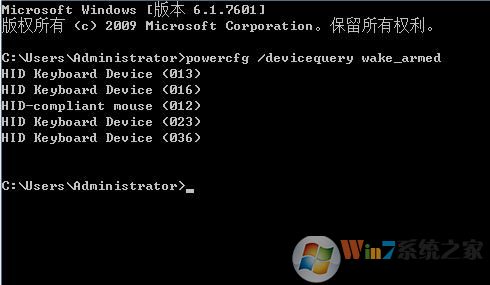
3、然后系统就会告诉你哪些设备可以唤醒电脑。此时你再键入:
powercfg /devicedisablewake "设备名"
就可以禁止该设备唤醒电脑了。注意第二个命令需要管理员权限。
此外,还可以在Windows事件查看器的系统日志里查看每一次唤醒都是由哪个设备发起的。在系统日志里搜索“Power-Troubleshooter”即可,日志格式如下图:

其他诸如“电脑一睡眠就自动唤醒”,或者“电脑半夜突然无故唤醒”之类的都可以依此法解决。
小贴示:有些网卡会自动唤醒电脑~